Plusieurs tests Compatibility Test Suite (CTS) pour l'audio USB Android nécessitent la connexion physique de périphériques audio USB. Pour ces cas, des tests supplémentaires du vérificateur CTS ont été implémentés.
Nomenclature
Tout au long de cette page, les termes "appareil" et "périphérique" sont utilisés de manière très précise :
- Appareil : désigne l'appareil Android.
- Le terme périphérique désigne un périphérique audio USB externe connecté à l'appareil Android.
Périphériques compatibles
Utilisez les périphériques suivants pour les tests de vérification du CTS audio USB.
Interface audio USB
L'un de ces périphériques est nécessaire pour effectuer le test des attributs des périphériques audio USB. Vous pouvez également les utiliser pour les tests "Play" et "Record".
- PreSonus AudioBox 96 (RECOMMANDÉ)
- Behringer UMC204HD
| Une interface audio USB (PreSonus AudioBox 96) | 
|
Documentation associée sur les périphériques
- Dongle de bouclage audio pour renvoyer la sortie à l'entrée.
- Adaptateurs audio USB pour connecter des dongles de bouclage ou des casques analogiques.
Casque USB
Les tests du vérificateur CTS utilisent la boucle audio pour mesurer la latence des appareils Android équipés de casques USB et pour détecter les problèmes dans les chemins de données USB.
En raison d'une latence plus élevée et d'une fonctionnalité de suppression automatique de l'écho qui bloque le signal en boucle, de nombreux adaptateurs USB du marché ne sont pas adaptés aux tests du vérificateur CTS. Pour en savoir plus, consultez la section Recommandations concernant les adaptateurs audio USB.
Le test des boutons audio USB du vérificateur CTS ne nécessite pas de périphérique de casque USB spécifique. Il peut s'agir de l'un des éléments suivants :
- Périphérique de casque USB compatible avec la spécification d'accessoire de casque USB Android. Ces périphériques de casque sont souvent indiqués par le fabricant comme étant "Conçus pour Android".
- Un casque analogique compatible avec la spécification d'accessoire de casque USB Android , connecté à un convertisseur audio USB-analogique tel que l'adaptateur Google USB-C numérique vers 3,5 mm pour casque audio.
Parmi les exemples connus de périphériques de casque analogique compatibles, citons les casques intra-auriculaires Bose SoundSport (appareils Samsung et Android) et les UrbanEars Reimers Black Belt conçus pour les casques Android. Ces casques analogiques doivent être connectés au port USB de l'appareil à l'aide d'un convertisseur USB-audio.
Notez que dans les deux cas, le bouton doit générer des codes de touche virtuels pour les trois boutons requis (augmentation du volume, diminution du volume, lecture/pause) pour que le test aboutisse. Pour connaître les codes de touche virtuels, consultez la section "Mappage logiciel" de la Spécification de l'accessoire de casque USB Android.
| Un casque USB. | 
|
Matériel supplémentaire requis
Câbles de raccordement (pour le bouclage) : deux câbles de raccordement courts mâle-mâle ¼" pour connecter les sorties aux entrées de l'USB
| Câbles de raccordement mâle-mâle ¼" | 
|
Câble de périphérique USB
| Ce câble (qui est généralement fourni avec le périphérique) connecte le périphérique audio USB à l'appareil hôte. | 
|
Adaptateur USB "On The Go" (OTG)
| Un adaptateur USB "On The Go" (OTG) est nécessaire pour connecter physiquement le périphérique à l'appareil Android et indiquer à l'appareil Android qu'il doit assumer le rôle d'hôte. | 
|
Casque analogique pour surveiller la sortie de l'interface audio USB pour le test Play
| Ensemble d'écouteurs analogiques. | 
|
Tests
Pour chaque test, indiquez qu'il a réussi en appuyant sur le bouton Test réussi (croix). Sinon, indiquez l'échec du test en cliquant sur le bouton échec du test (point d'exclamation).
Test des attributs
Abstrait
Ce test vérifie que les attributs, y compris les fréquences d'échantillonnage, les configurations de canaux et les formats d'échantillonnage compatibles, correspondent à l'ensemble des attributs connus à l'avance de l'appareil.
Procédure
Après avoir lancé le test depuis le menu principal, connectez un périphérique audio USB. Si les attributs correspondent, le bouton Test réussi (coche) est activé.
| Sélectionnez Test des attributs des périphériques audio USB. | 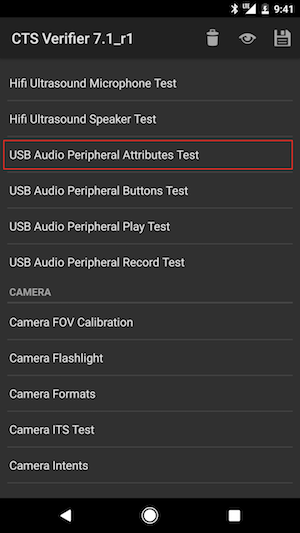
|
| Un résumé des instructions s'affiche. | 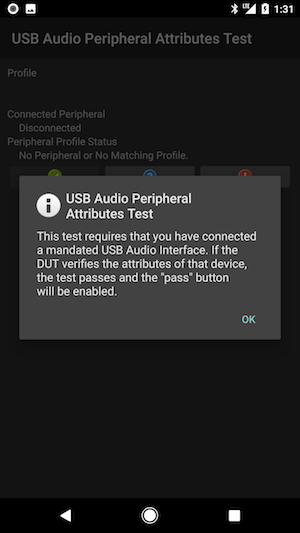
|
| Écran de préconnexion. | 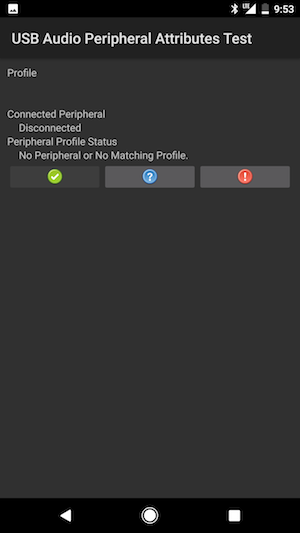
|
| Périphérique audio USB connecté à un appareil Android à l'aide d'un câble périphérique et d'un adaptateur OTG. | 
|
| Écran après la connexion. | 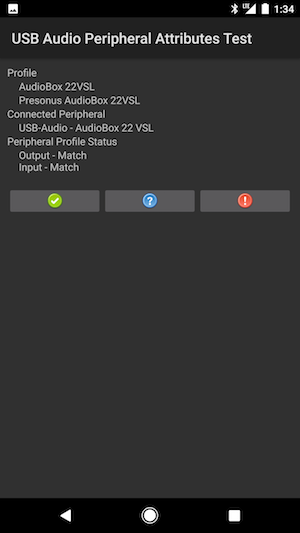
|
Lire le test
Abstrait
Ce test vérifie que la lecture audio fonctionne. Pour ce faire, il génère un signal de test à 1 kHz et le présente en stéréo (deux canaux) au périphérique audio USB.
Procédure
Après avoir lancé le test depuis le menu principal, connectez l'interface audio USB, y compris le casque analogique, à la prise de sortie du casque sur l'interface pour la surveillance.
Appuyez sur le bouton PLAY (LECTURE). Si le son de test est entendu dans les deux canaux du casque, indiquez que le test est réussi en cliquant sur le bouton Test réussi (coche). Si l'un ou les deux canaux ne diffusent pas le son, indiquez l'échec du test en cliquant sur le bouton Échec du test (point d'exclamation).
Notes
| Sélectionnez Test de lecture du périphérique audio USB. | 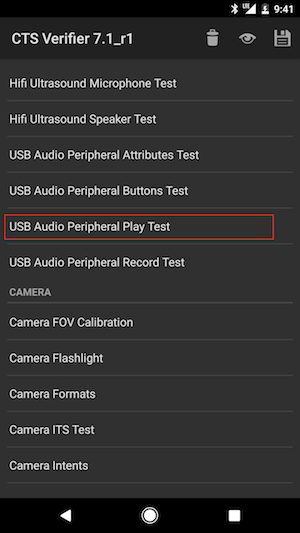
|
| Un résumé des instructions s'affiche. | 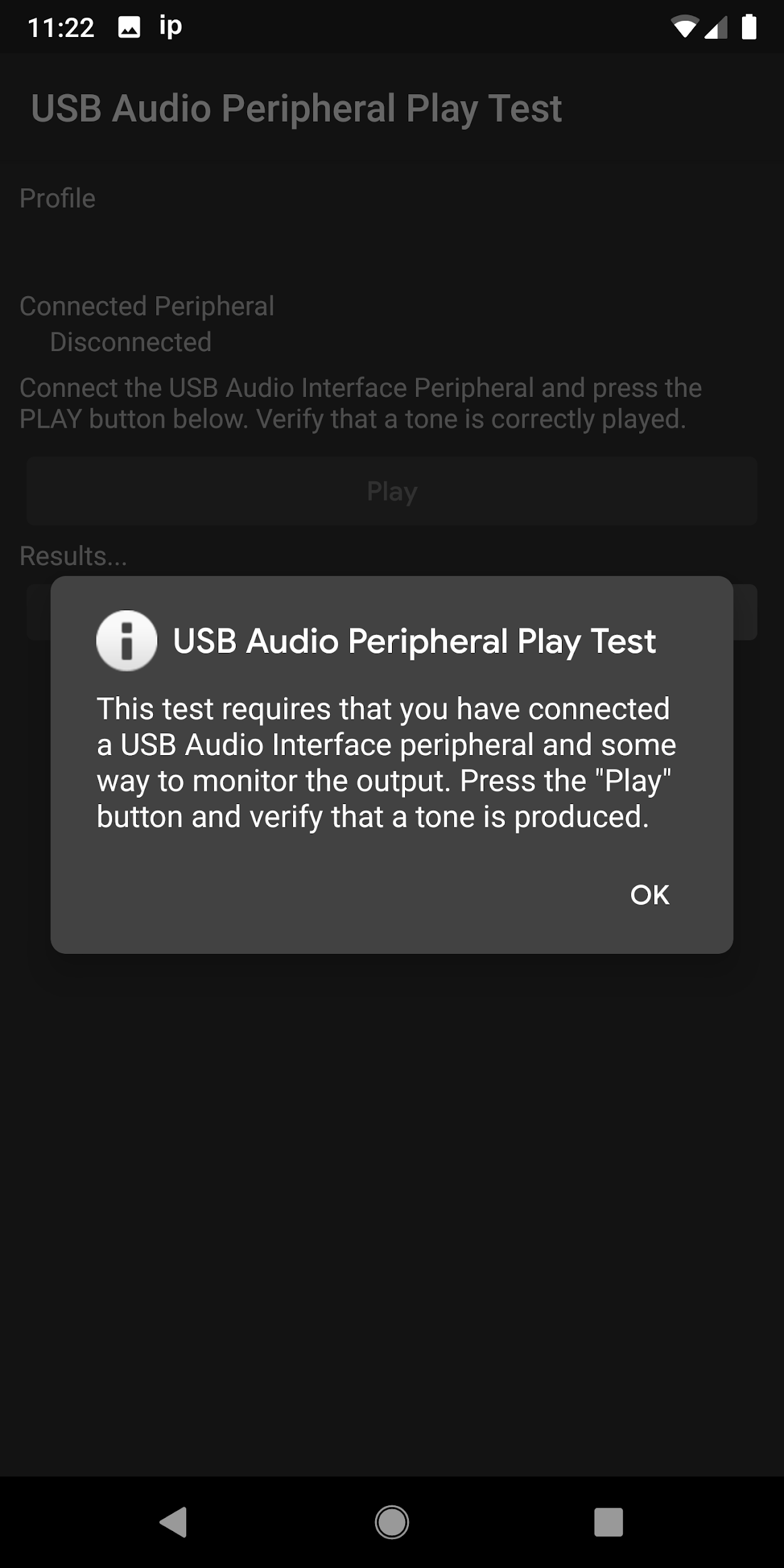
|
| Écran de préconnexion. | 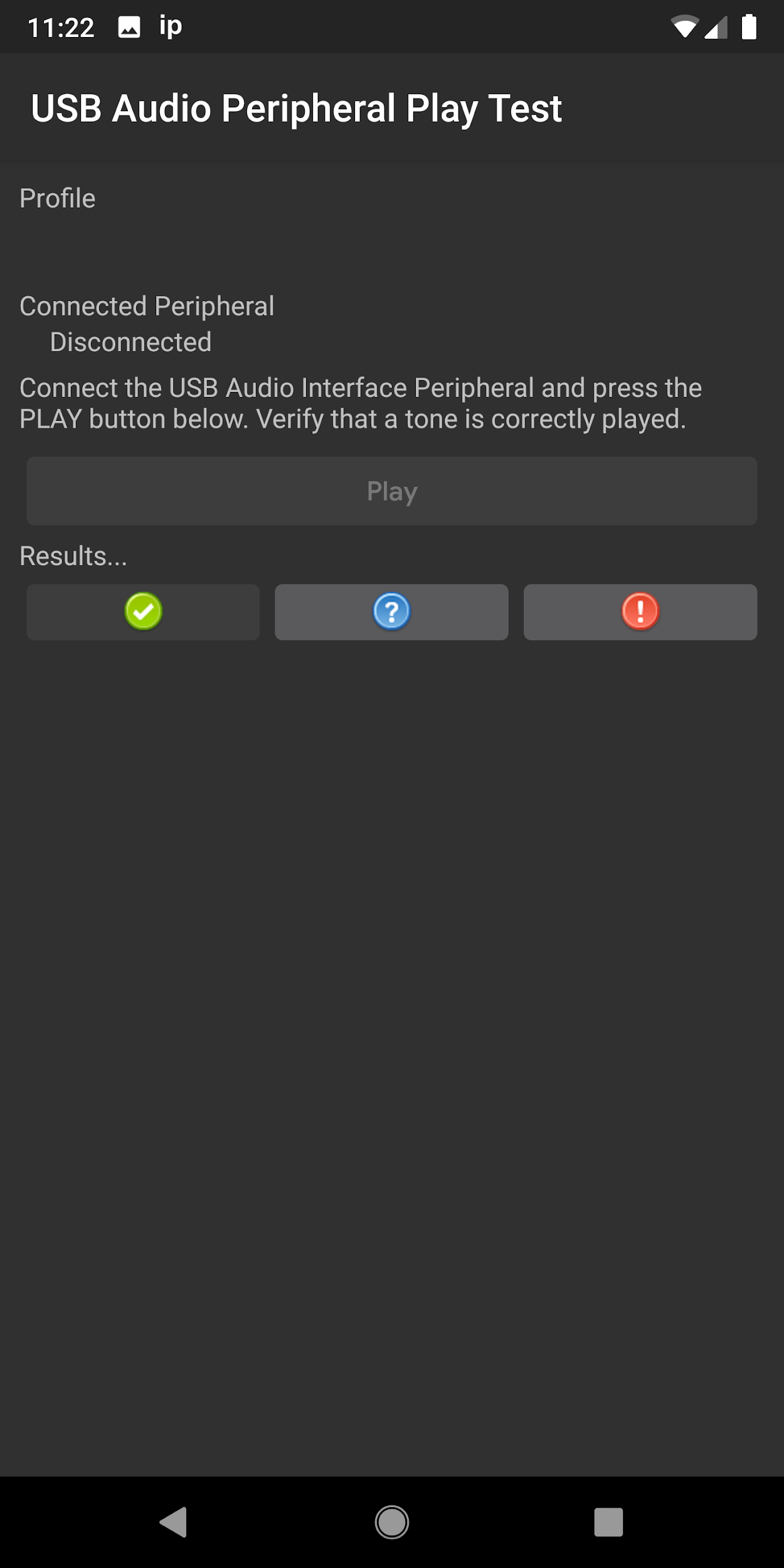
|
|
Connectez le périphérique audio USB à l'appareil Android.
Le casque est connecté à la prise de sortie casque de l'interface audio USB pour la surveillance. |

|
| Écran après la connexion. | 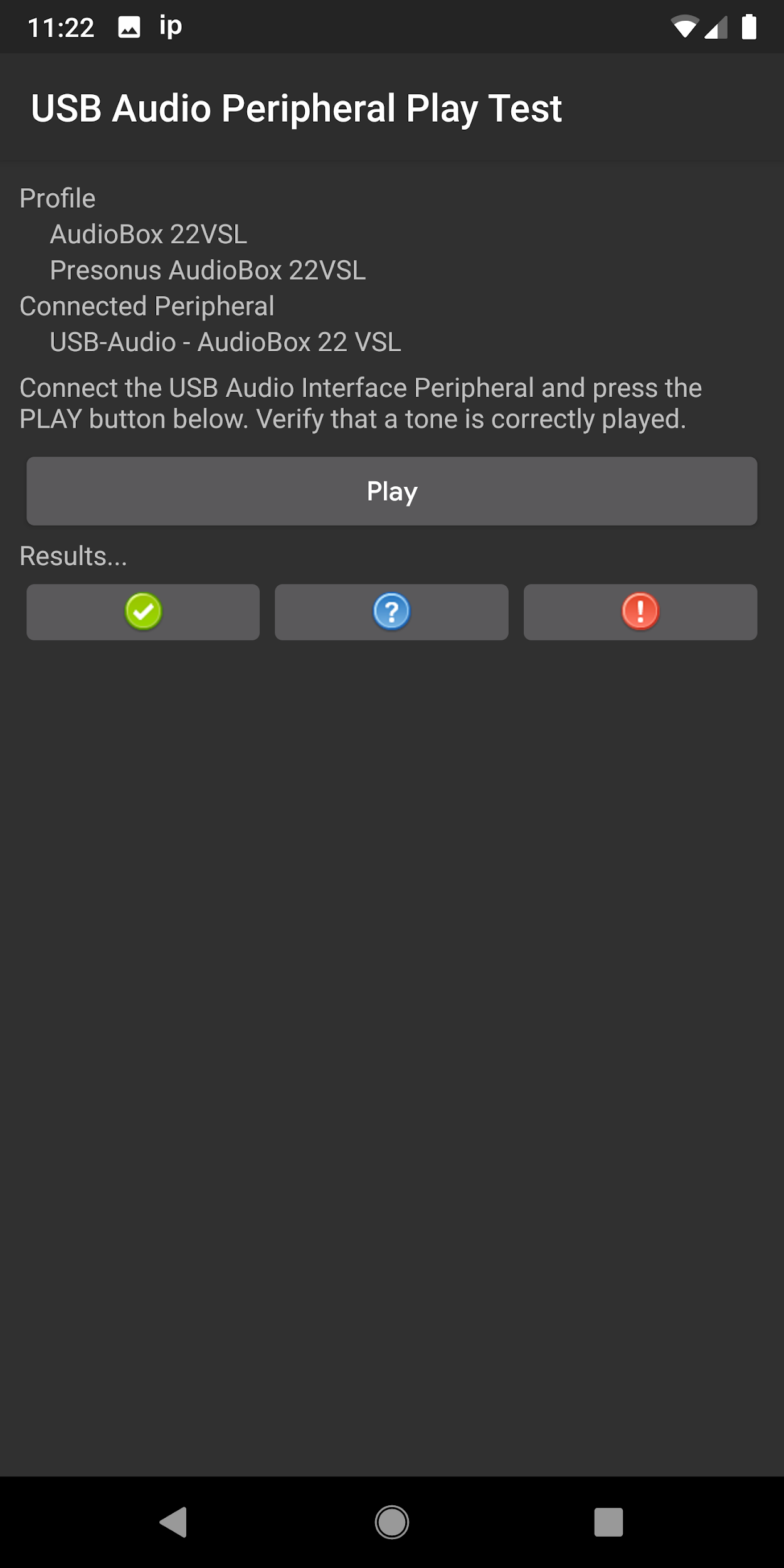
|
Test d'enregistrement (boucle de rétroaction)
Abstrait
Ce test vérifie que l'enregistrement audio fonctionne en générant un son aux sorties de l'interface audio USB, qui est ensuite acheminé via des cordons de raccordement vers les entrées du périphérique audio USB.
Procédure
Après avoir lancé le test depuis le menu principal, connectez l'interface audio USB. Connectez les sorties analogiques aux entrées analogiques à l'aide de câbles de raccordement. Appuyez sur le bouton RECORD LOOPBACK (ENREGISTRER LE LOOPBACK). Si les deux canaux du signal de test enregistré s'affichent dans la vue ci-dessous, indiquez que le test est réussi en cliquant sur le bouton Test réussi (coche). Si l'un ou les deux canaux ne s'affichent pas, indiquez l'échec du test en cliquant sur le bouton Échec du test (point d'exclamation).
Notes
Assurez-vous que les prises d'entrée et de sortie du périphérique sont bien connectées. Ajustez les niveaux d'entrée pour afficher correctement le signal enregistré.
| Sélectionnez Test d'enregistrement du périphérique audio USB. | 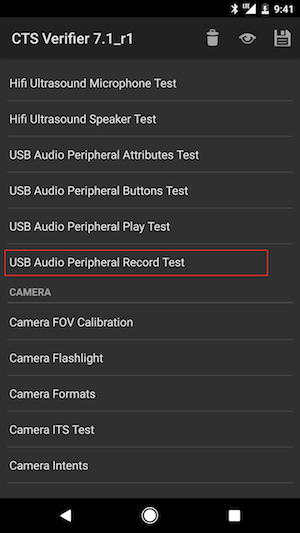
|
| Un résumé des instructions s'affiche. | 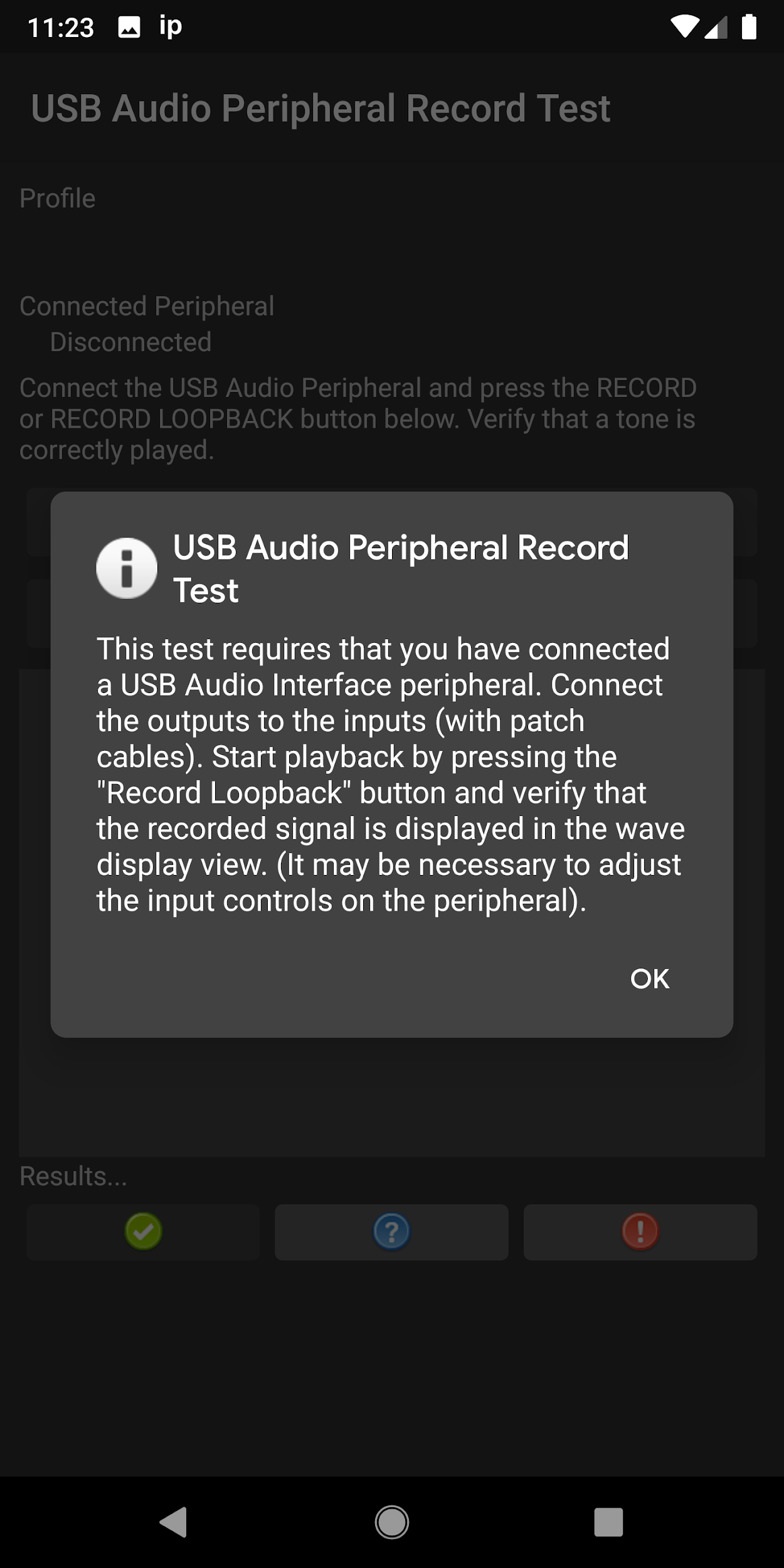
|
| Écran de préconnexion. | 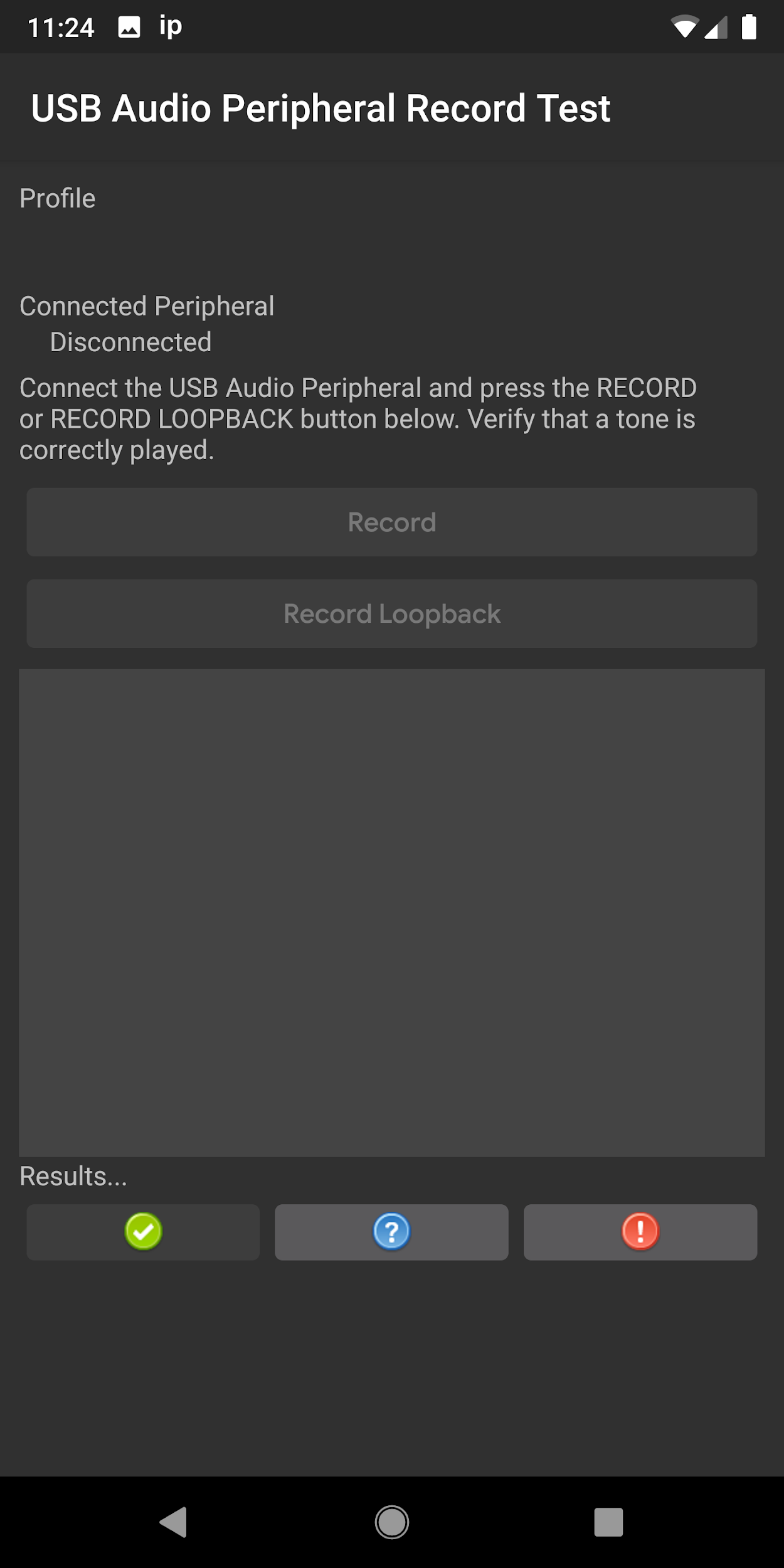
|
| Interface audio USB avec boucle de rétroaction connectée à un appareil Android. | 
|
| Connexions à l'arrière de l'interface audio USB. | 
|
| Connexions à l'avant de l'interface audio USB. | 
|
| Écran après la connexion. | 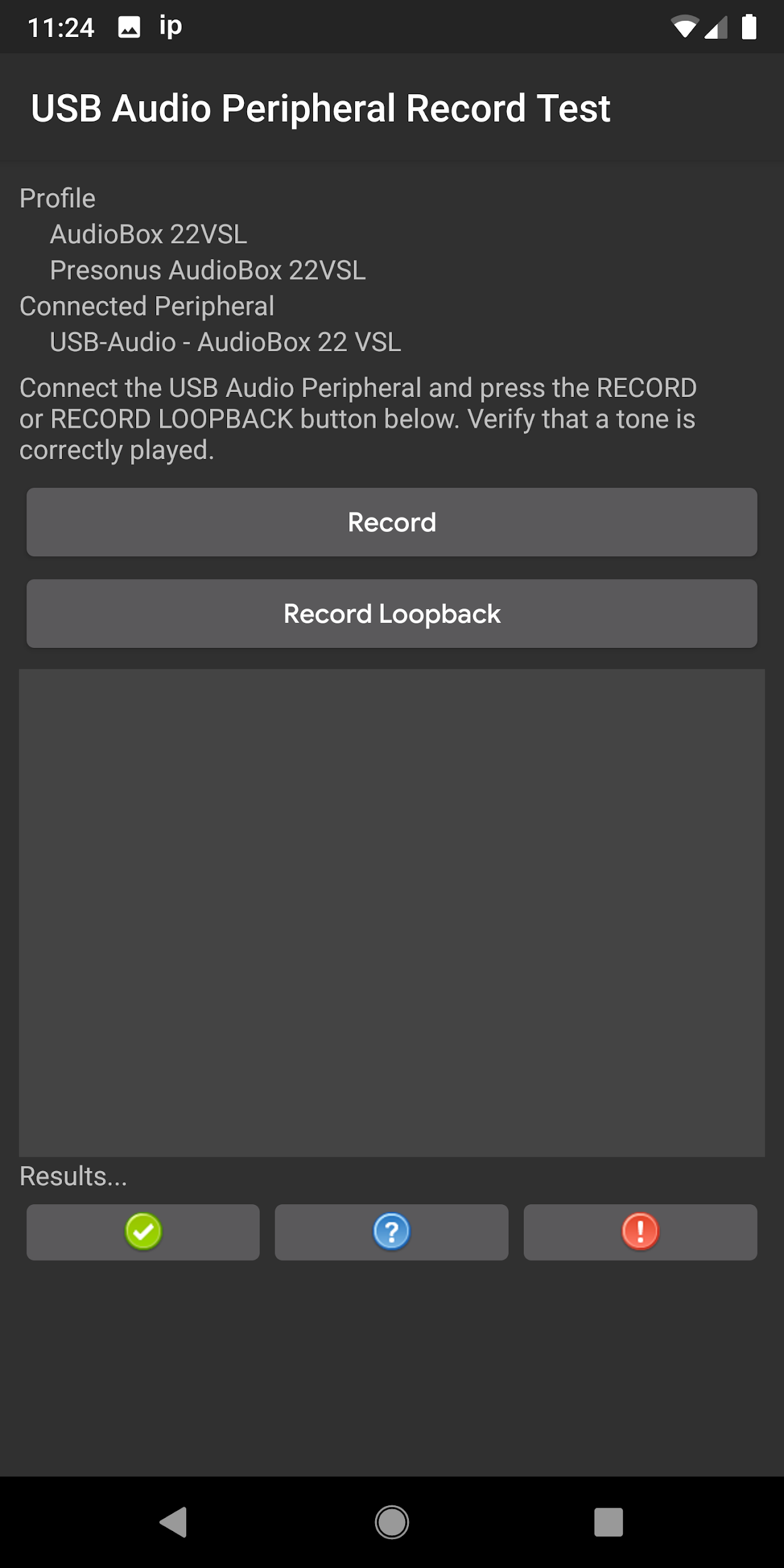
|
| Écran post-connexion, avec exécution du test d'enregistrement. | 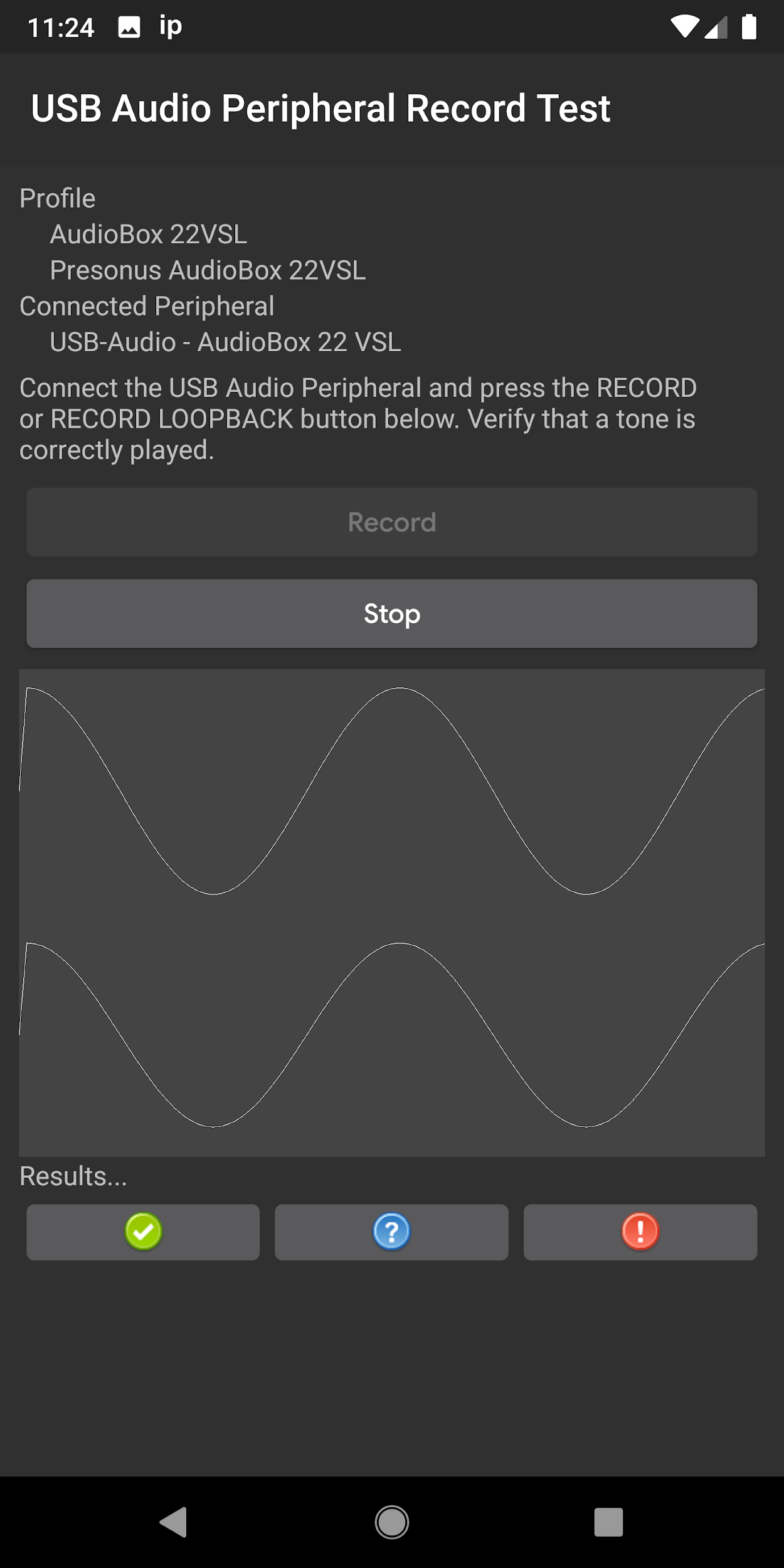
|
Test des boutons du casque
Abstrait
Ce test vérifie que les boutons multimédia/transport du casque recommandé sont correctement reconnus.
Procédure
Après avoir lancé le test depuis le menu principal, connectez le périphérique de casque USB. Appuyez sur chaque bouton multimédia/transport (lecture, pause, augmenter le volume et baisser le volume) du casque. À mesure qu'ils sont reconnus, ils apparaissent dans le panneau de test. Une fois tous les boutons reconnus, le bouton Test réussi (croix) est activé. Cliquez sur le bouton Test réussi pour indiquer que le test a réussi. Si l'ensemble complet des boutons n'est pas reconnu, indiquez l'échec du test en cliquant sur le bouton échec du test (point d'exclamation).
Notes
|
Le périphérique de casque USB connecté à l'appareil Android.
Notez l'adaptateur OTG. |

|
| Sélectionnez Test des boutons de périphérique audio USB. | 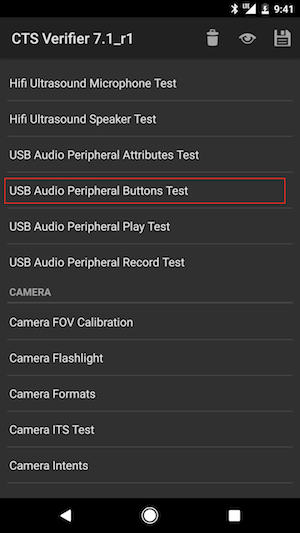
|
| Un résumé des instructions s'affiche. | 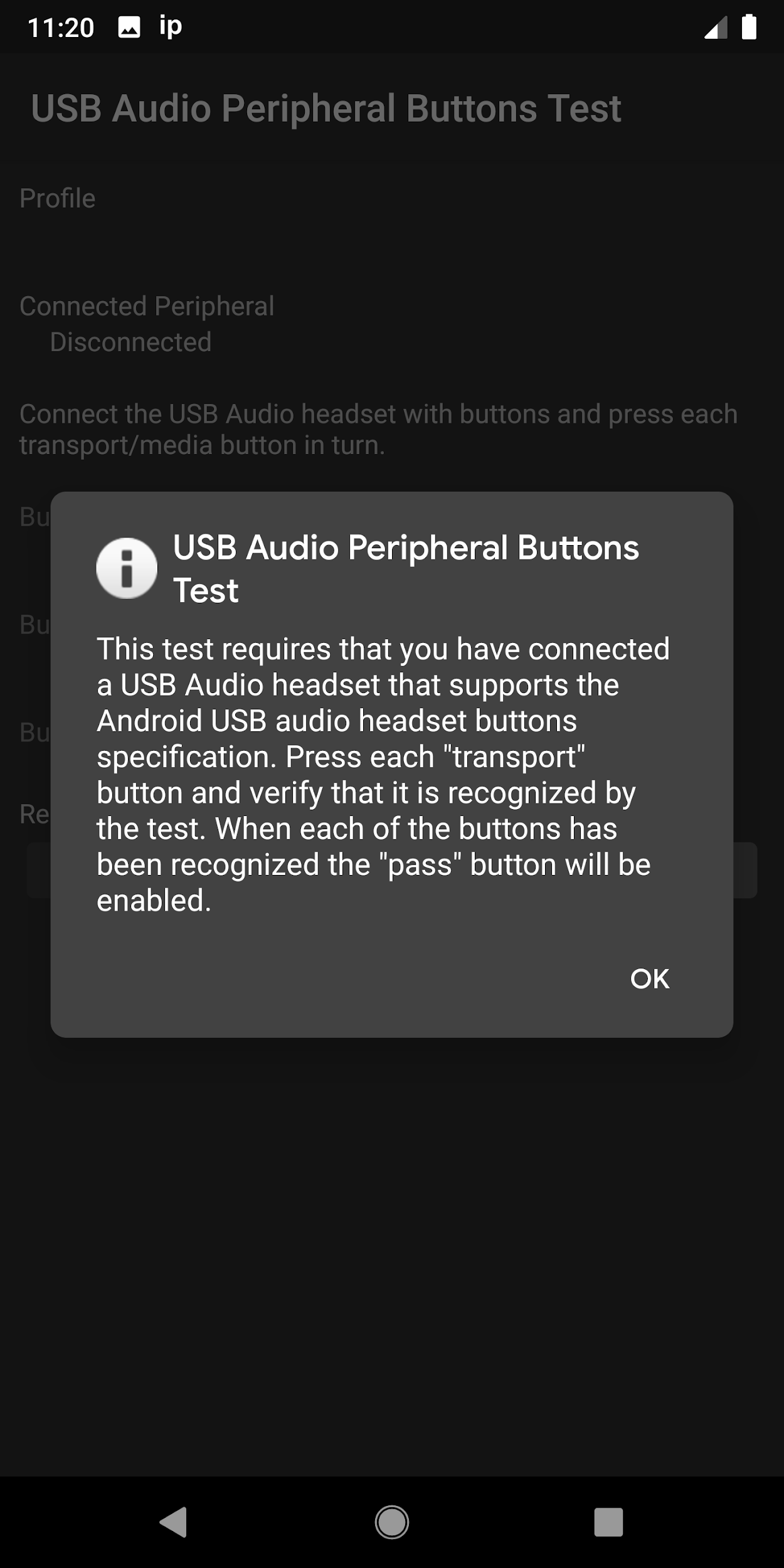
|
|
Périphérique connecté, mais aucun bouton n'est reconnu (pour le moment).
Notez que les boutons attendus (ceux qui sont connus du profil de l'appareil) sont indiqués en texte blanc. Ceux qui ne font pas partie du périphérique de test sont affichés en texte gris. |
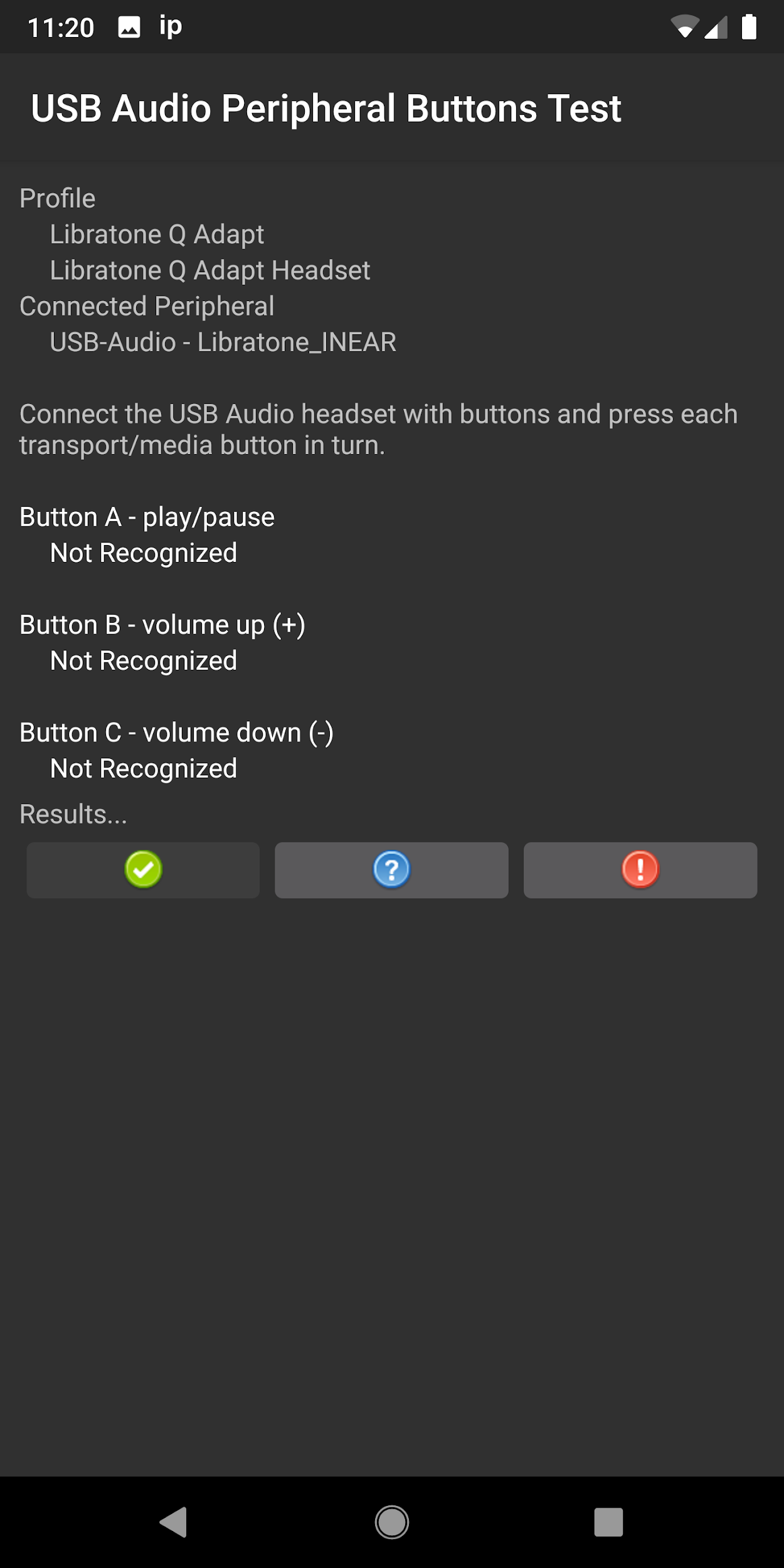
|
| Périphérique connecté et boutons attendus reconnus. | 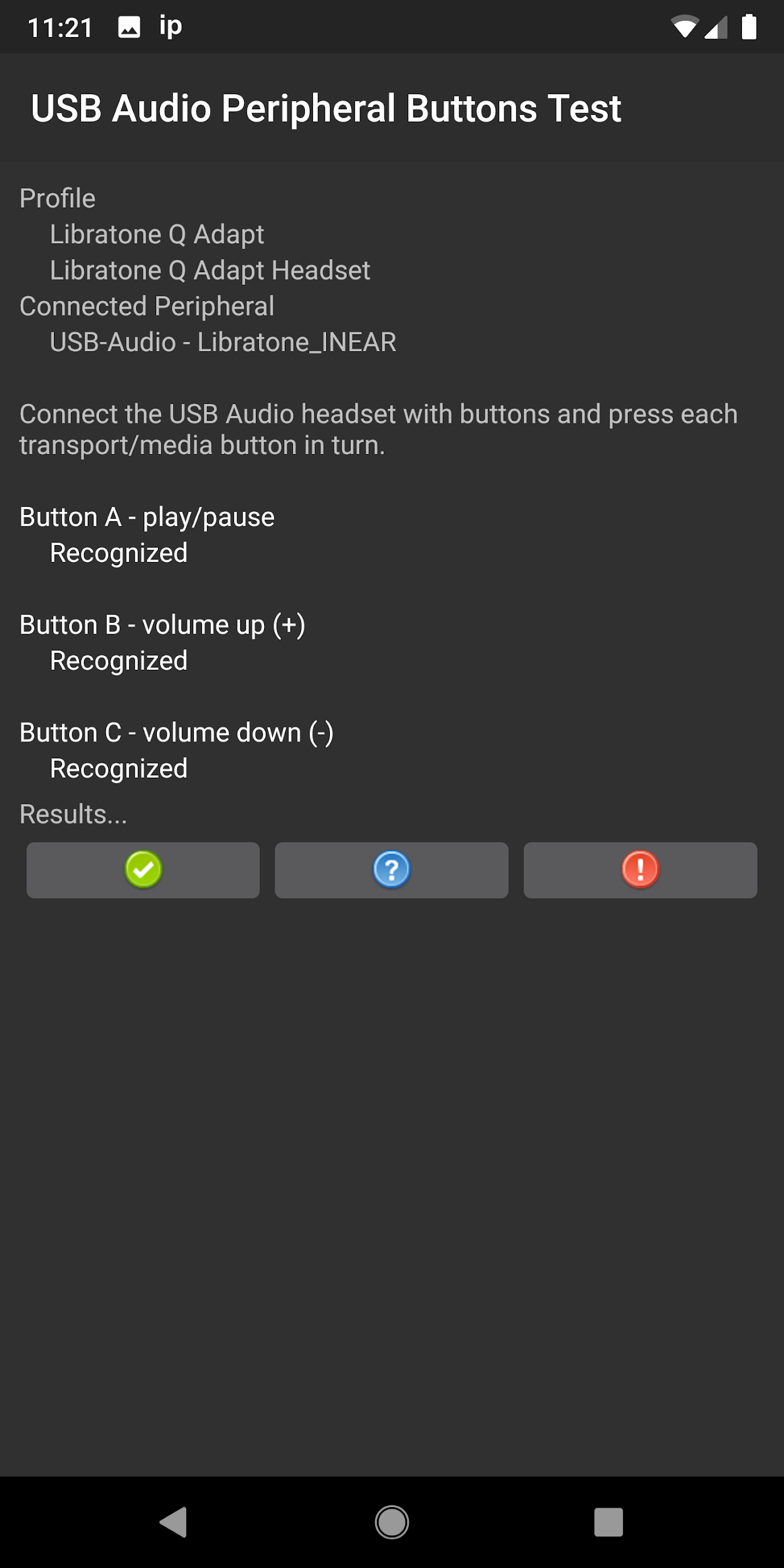
|
Recommandations concernant les adaptateurs audio USB
Cette section liste les adaptateurs USB-C vers 3,5 mm recommandés, dont la fonctionnalité est testée avec les tests OboeTester et CTS Verifier.
| Fabricant | ID du fournisseur | ID produit | Magasin |
| Google
Notez que l'adaptateur USB Google n'est plus fabriqué et n'est pas disponible sur le Google Play Store. |
0x18D1 | 0x5034 | Walmart |

|
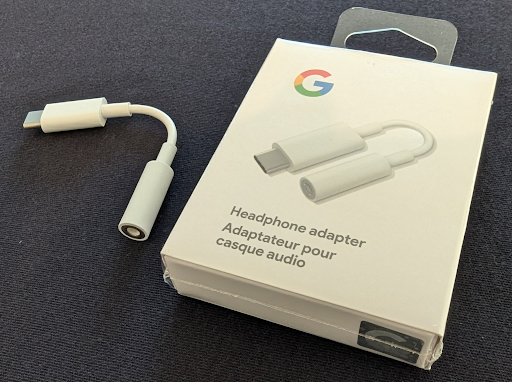
|
||
| Xumee | 0x0BDA | 0x4BE2 | Amazon |

|
|||
| Moshi | 0x282B | 0x0033 | Amazon, Moshi |

|
|||
| Anker
Lors de la mesure de la latence à l'aide des tests CTS Verifier, l'adaptateur Anker présente une latence de 3,23 millisecondes supérieure à celle de l'appareil Google. |
0x0572 | 0x1B08 | Amazon |

|
|||
| TTGK Realtek ALC5686 | 0x0BDA | 0x4BD1 | Amazon |

|
|||

